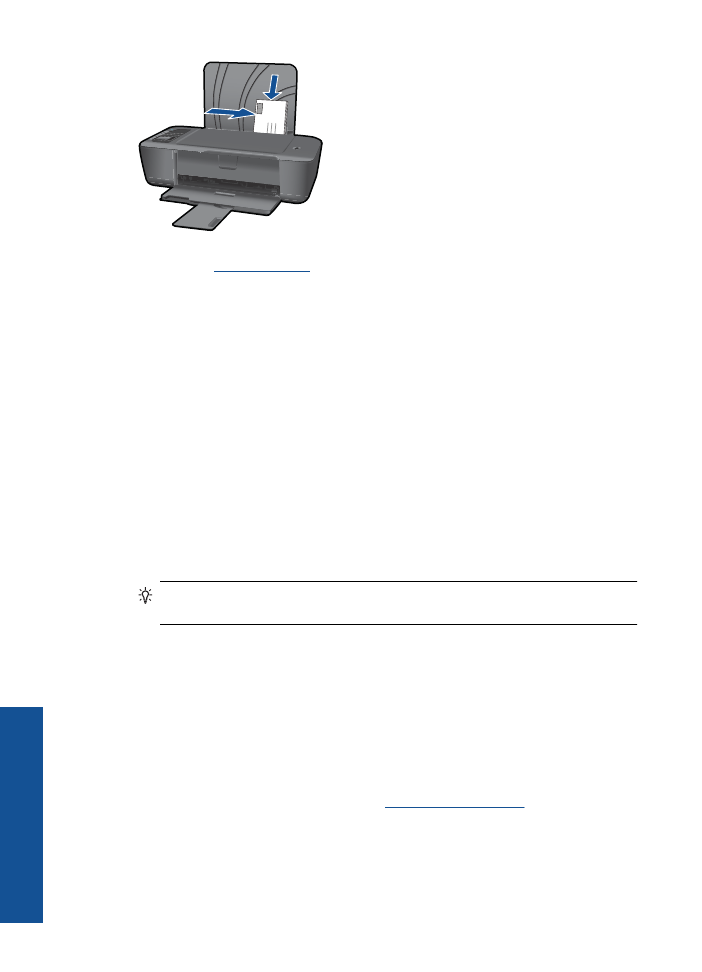
Consejos para imprimir correctamente
Para imprimir correctamente, los cartuchos HP deben tener suficiente tinta, el papel debe
cargarse correctamente y el producto debe tener los ajustes correctos.
Sugerencias sobre cartuchos de impresión
•
Use cartuchos de tinta HP originales.
•
Instale bien los cartuchos de negro y tricolores.
Para obtener más información, consulte
“Sustituya los cartuchos”
en la página 27
.
Capítulo 3
12
Imprimir
Imprimir
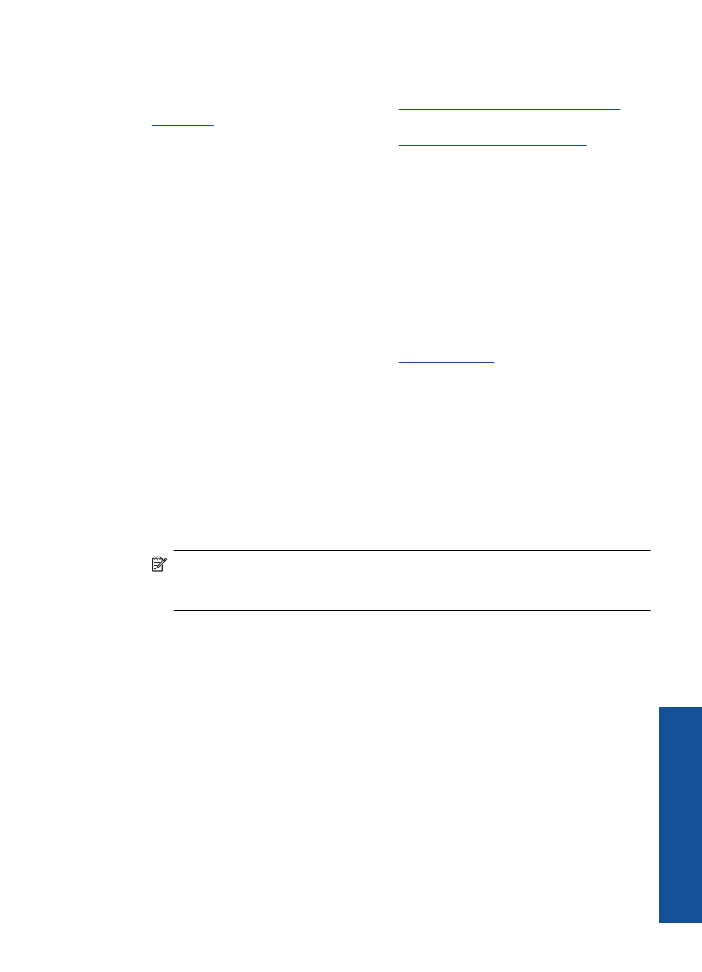
•
Compruebe los niveles estimados de tinta en los cartuchos, para asegurarse de que
queda suficiente.
Para obtener más información, consulte
“Comprobación de los niveles de tinta
estimados” en la página 25
.
•
Para obtener más información, consulte
“Mejorar la calidad de impresión”
en la página 35
.
Sugerencias para cargar papel
•
Cargue una pila de papel, no sólo un folio. Todo el papel de la pila debe ser del mismo
tamaño y tipo, a fin de evitar un atasco del papel.
•
Cargue el papel con la cara que se va a imprimir hacia arriba.
•
Asegúrese de que el papel cargado en la bandeja de entrada está plano y sus bordes
no están doblados ni rasgados.
•
Ajuste la guía de anchura del papel de la bandeja de entrada para que encaje
perfectamente con cada tipo de papel. Asegúrese de que la guía de anchura del
papel no tuerce el papel en la bandeja de entrada.
•
Para obtener más información, consulte
“Carga del papel” en la página 19
.
Sugerencias sobre ajustes de la impresora
•
En la ficha
Papel/Calidad
del controlador de impresión, seleccione el tipo de papel
adecuado y su calidad, en el menú desplegable
Papel
.
•
Haga clic en el botón
Avanzado
, y elija el
Tamaño del papel
en el menú desplegable
Papel/Salida
.
•
Haga clic en el icono del escritorio Impresora HP para abrir el Software de la
impresora. En el Software de la impresora, haga clic en
Acciones de la
impresora
y seleccione
Definir preferencias
para acceder al controlador de
impresión.
Nota
También puede acceder aSoftware de la impresora haciendo clic en
Iniciar > Programas > HP > HP Deskjet 3000 J310 series > HP Deskjet 3000
J310 series
Consejos para imprimir correctamente
13
Impri
m
ir
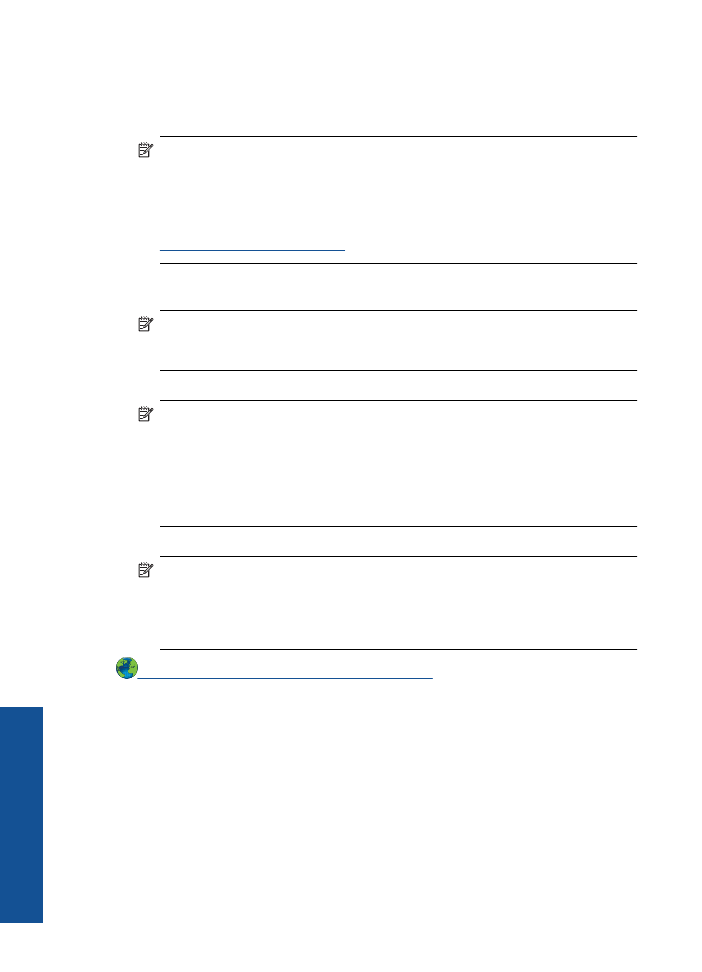
Notas
•
Los cartuchos de tinta HP originales están diseñados específicamente y han sido
probados con impresoras HP para que pueda conseguir grandes resultados una y
otra vez.
Nota
HP no puede garantizar la calidad y fiabilidad de suministros de otras
marcas. La asistencia técnica o las reparaciones del producto necesarias como
consecuencia de usar suministros de otras marcas que no sean HP no están
cubiertas por la garantía.
Si cree haber comprado cartuchos de tinta originales HP, vaya a:
www.hp.com/go/anticounterfeit
•
Los avisos e indicadores de nivel de tinta ofrecen estimaciones sólo para fines de
planificación.
Nota
Cuando reciba un mensaje de aviso de bajo nivel de tinta, piense en tener
un cartucho de recambio a mano para evitar demoras en la impresión. No hace
falta sustituir los cartuchos hasta que la calidad de impresión sea inaceptable.
•
Puede imprimir su documento en ambas caras del papel, no solo en una.
Nota
Haga clic en el botón
Avanzado
de la ficha
Papel/Calidad
o
Distribución
. En el menú desplegable
Páginas para imprimir
seleccione
Imprimir sólo páginas impares
. Haga clic en
Aceptar
para imprimir. Tras la
impresión de las páginas impares, retire las hojas de la bandeja de salida. Vuelva
a cargar el papel en la bandeja de entrada con la cara vacía hacia arriba. Vuelva
al menú desplegable
Páginas para imprimir
y elija
Imprimir sólo páginas
pares
. Haga clic en
Aceptar
para imprimir.
•
Imprimir usando sólo la tinta negra
Nota
Si desea imprimir un documento en blanco y negro usando sólo tinta
negra, haga clic en el botón
Avanzado
. En el menú desplegable
Imprimir en
escala de grises
elija
Sólo tinta negra
, y haga clic en el botón
Aceptar
. Si ve
Blanco y negro
como una de las opciones de la ficha
Papel/Calidad
o
Distribución
, selecciónelo.
Haga clic aquí para obtener información en línea
.
Imprima utilizando el máximo de ppp
Utilice el modo de máximo de puntos por pulgada (ppp) para imprimir imágenes de alta
calidad y más nítidas en papel fotográfico.
Para obtener información sobre la resolución de impresión en modo de máximo de ppp,
consulte las especificaciones técnicas.
Imprimir en el máximo de ppp lleva más tiempo que imprimir con otros ajustes y requiere
una gran cantidad de espacio en el disco.
Capítulo 3
14
Imprimir
Imprimir
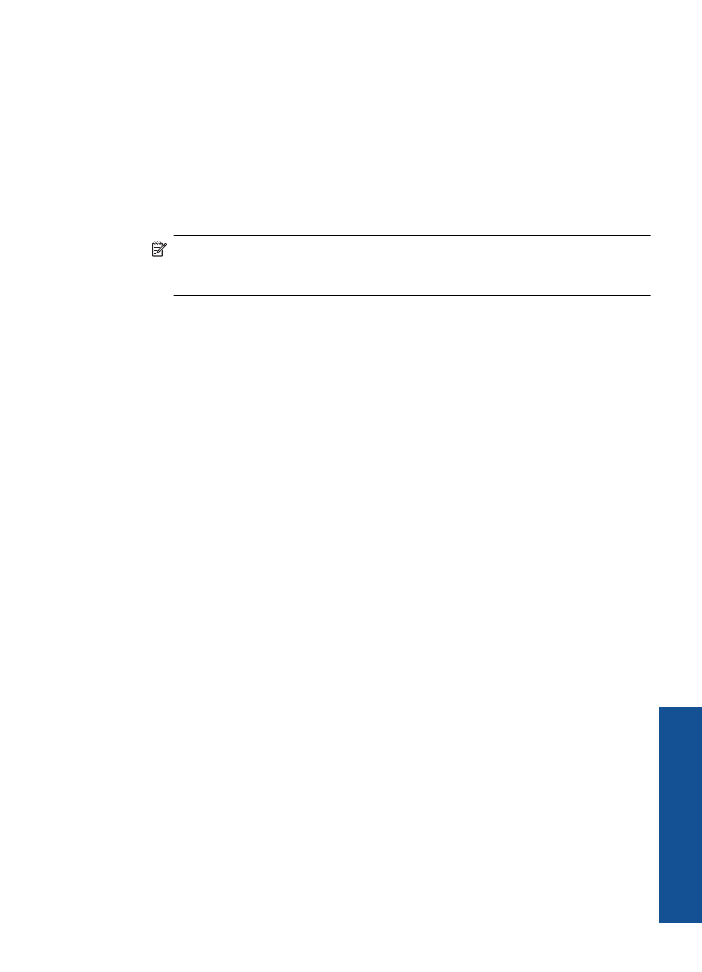
Para imprimir en modo Máximo de ppp
1.
Asegúrese de que hay papel fotográfico cargado en la bandeja de entrada.
2.
En el menú
Archivo
de la aplicación de software, seleccione
Imprimir
.
3.
Asegúrese de que el producto es la impresora seleccionada.
4.
Haga clic en el botón que abre el cuadro de diálogo
Propiedades
.
Según la aplicación de software, este botón se puede llamar
Propiedades
,
Opciones
,
Configurar impresora
,
Impresora
o
Preferencias
.
5.
Haga clic en la ficha
Papel/Calidad
.
6.
En la lista desplegable
Papel
haga clic en
Papel fotográfico, Calidad óptima
.
Nota
Para habilitar la impresión en máximo de ppp, debe seleccionarse
Papel
fotográfico, Calidad óptima
en la lista desplegable
Papel
de la ficha
Papel/
Calidad
.
7.
Haga clic en el botón
Avanzadas
.
8.
En el área
Funciones de la impresora
, seleccione
Sí
en la lista desplegable
Máximo
de ppp
.
9.
Seleccione
Tamaño del papel
en el menú desplegable
Papel/Salida
.
10.
Haga clic en
Aceptar
para cerrar las opciones avanzadas.
11.
Confirme la
Orientación
en la ficha
Diseño
y, a continuación, haga clic en
Aceptar
para imprimir.
Imprima utilizando el máximo de ppp
15
Impri
m
ir
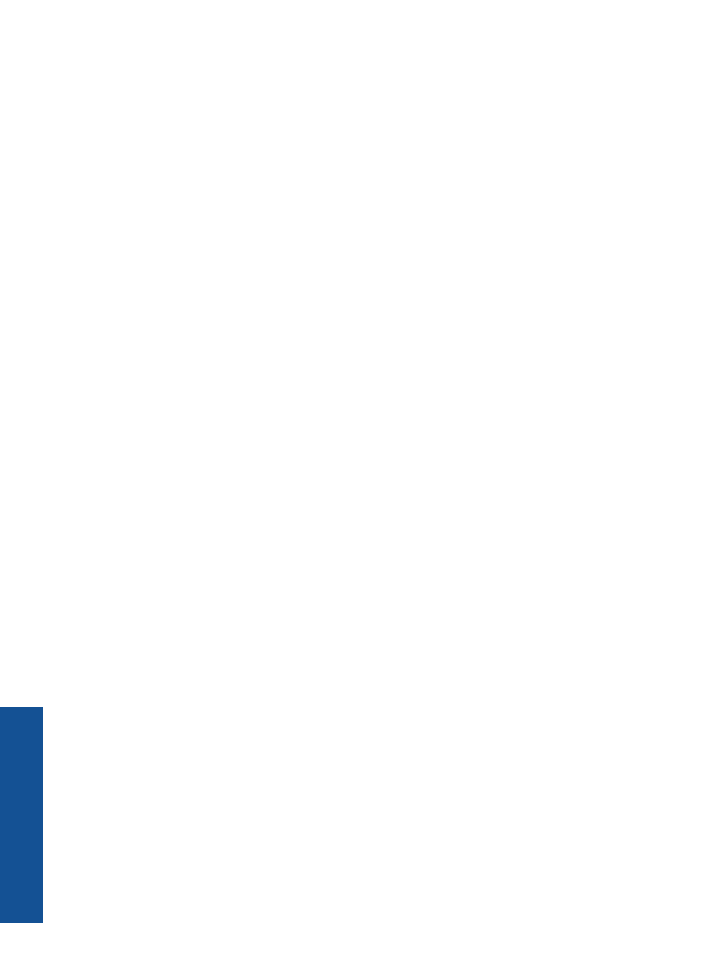
Capítulo 3
16
Imprimir
Imprimir
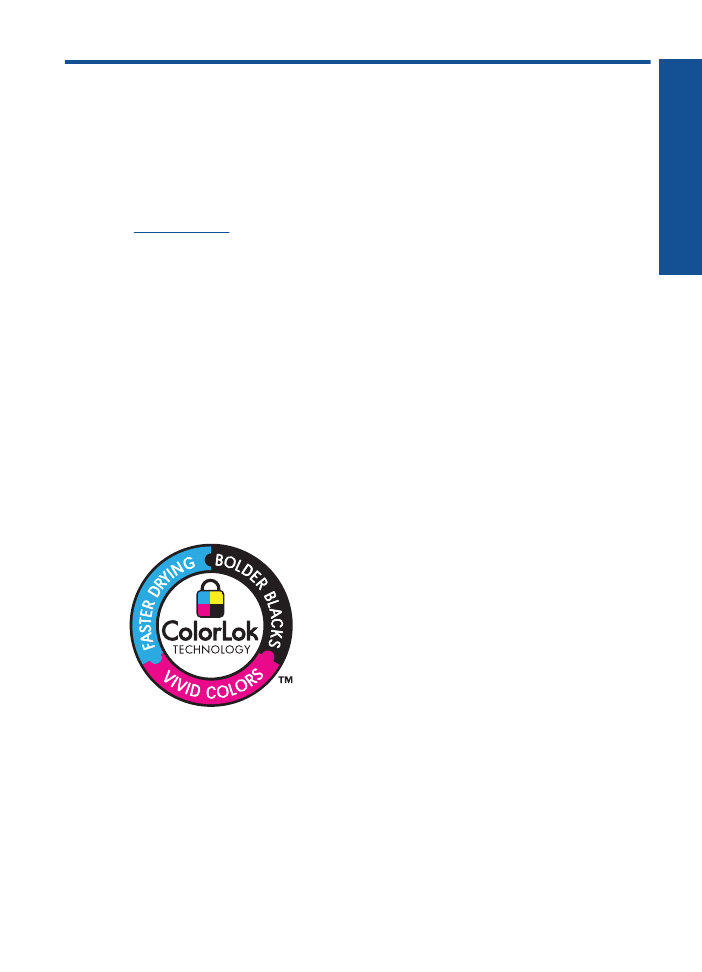
4
Conceptos básicos relativos al
papel
Puede cargar papeles de distintos tipos y tamaños en el Impresora HP, incluido el papel
de tamaño carta o A4, papel fotográfico, transparencias y sobres.
En esta sección se tratan los siguientes temas:
“Carga del papel” en la página 19
Papel recomendado para impresión
Si desea obtener la mejor calidad de impresión, HP recomienda el uso de papeles HP
específicamente diseñados para el tipo de proyecto que va a imprimir.
En función del país o región, es posible que algunos de estos papeles no estén
disponibles.
ColorLok
HP recomienda el papel normal con el logotipo ColorLok para la impresión y copia diaria
de documentos. Todos los tipos de papel con el logotipo ColorLok se han probado de
manera independiente para conseguir una calidad de impresión y una fiabilidad de alto
estándar y producir unos documentos con un color brillante y vivo, unos negros más
sólidos y un secado más rápido que el papel normal ordinario. Busque el papel con el
logotipo ColorLok en diferentes tamaños y gramajes de los principales fabricantes de
papel.
Papel fotográfico avanzado HP
Este papel fotográfico grueso presenta un acabado de secado instantáneo que permite
un manejo fácil sin borrones. Es resistente al agua, las manchas de tinta, las marcas de
dedos y la humedad. Las copias tienen un aspecto y tacto comparable a los de un
laboratorio fotográfico. Está disponible en varios tamaños, como papel A4, 8,5 x
11 pulgadas, 10 x 15 cm (con o sin pestañas), 13 x 18 cm y dos tipos de acabado -
satinado o satinado suave (satinado mate). Carece de ácido para prolongar la duración
de los documentos.
Conceptos básicos relativos al papel
17
Co
ncept
o
s
básico
s re
la
tivos
al
pap
el
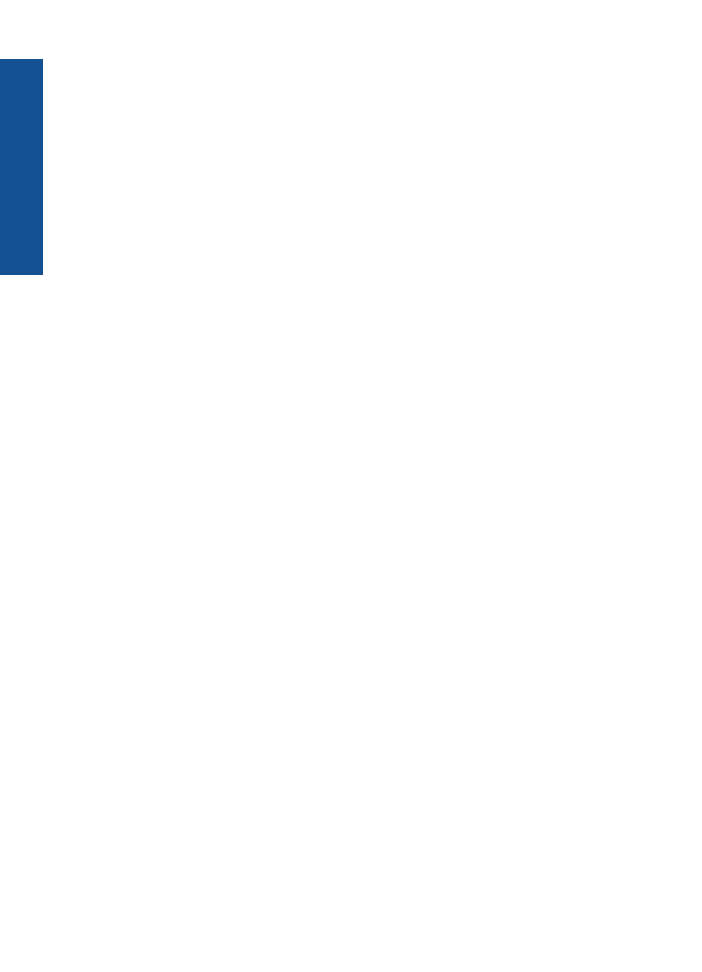
Papel fotográfico HP Everyday
Es un papel diseñado para la impresión diaria de fotografías ocasionales llenas de color
y a un bajo coste. Este papel fotográfico asequible seca rápidamente para facilitar su
manejo. Obtenga imágenes nítidas con este papel y cualquier impresora de inyección
de tinta. Está disponible en varios tamaños, incluidos A4, 8,5 x 11 pulgadas y 10 x 15
cm (con o sin pestaña). Carece de ningún tipo de ácido para alargar la vida de las
fotografías.
Papel HP Brochure o HP Superior Inkjet
Estos tipos de papel están recubiertos en satinado o mate por los dos lados para poder
usarlos por ambas caras. Es la opción perfecta para conseguir reproducciones casi
fotográficas y gráficos comerciales para portadas de informes, presentaciones
especiales, folletos, etiquetas y calendarios.
Papel HP Premium Presentation o HP Professional
Estos tipos de papel son de alto gramaje, en mate por ambas caras, especial para
presentaciones, propuestas de negocio, informes y cartas. Su alto gramaje le da un tacto
y un aspecto excelente.
Papel blanco brillante para inyección de tinta HP
Papel para inyección de tinta blanco intenso HP: ofrece colores de alto contraste y texto
nítido. Es suficientemente opaco para permitir la impresión en color por las dos caras sin
que se transparente, lo que lo hace ideal para boletines, informes y octavillas. Integra la
tecnología ColorLok que disminuye la capacidad de emborronarse, los colores son más
vivos y los negros más sólidos.
Papel de impresión HP
El papel de impresión HP es un soporte multifunción de alta calidad. Genera documentos
que tienen mucho mejor aspecto y tacto que los documentos impresos en papel
multipropósito o de copia estándar. Integra la tecnología ColorLok que disminuye la
capacidad de emborronarse, los colores son más vivos y los negros más sólidos. Carece
de ácido para prolongar la duración de los documentos.
Papel HP Office
El papel HP Office es un soporte multifunción de alta calidad. Puede utilizarse para
realizar copias, borradores, notas y otros tipos de documentos. Integra la tecnología
ColorLok que disminuye la capacidad de emborronarse, los colores son más vivos y los
negros más sólidos. Carece de ácido para prolongar la duración de los documentos.
Transferencia para camisetas HP
Transferencias para camisetas HP (para tejidos en color o tejidos blancos o claros): son
la solución ideal para crear camisetas personalizadas a partir de fotografías digitales.
Transparencias inyección tinta HP Premium
La película de transparencia de inyección de tinta HP Premium hace que sus
presentaciones en color sean más vivas y más impresionantes. Estas transparencias
son fáciles de utilizar y manejar y se secan rápidamente sin que se produzcan borrones.
Capítulo 4
18
Conceptos básicos relativos al papel
Con
cept
o
s
b
ásicos relat
ivos al
pap
el
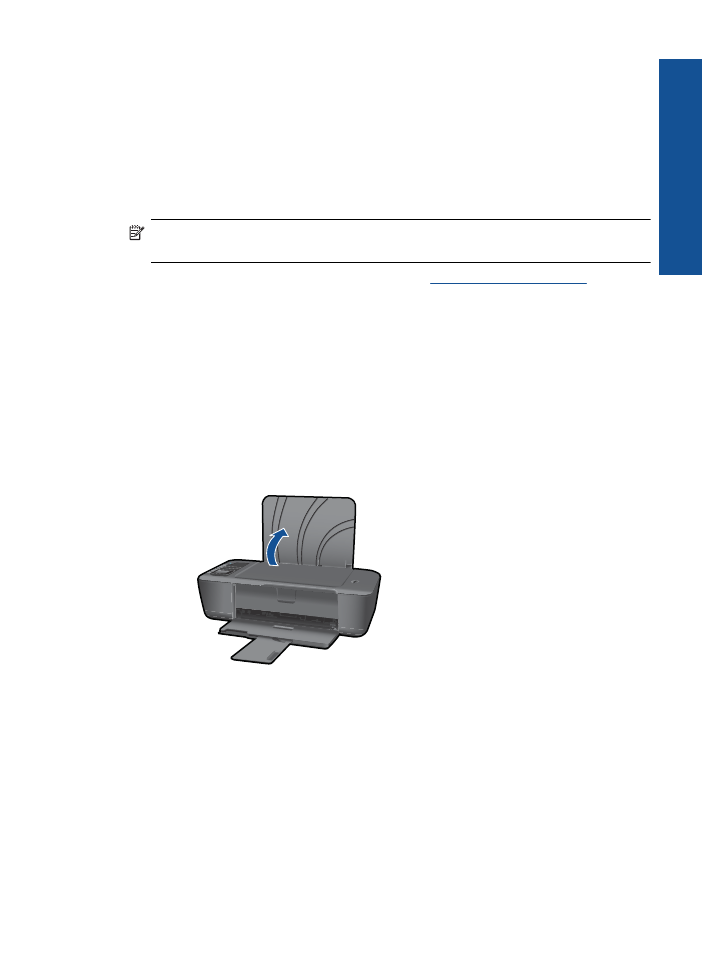
Pack fotográfico económico HP
Los packs fotográficos económicos de HP proporcionan lo necesario para la impresión
fotográfica de calidad profesional como los cartuchos originales HP y el papel fotográfico
HP Advanced por lo que ahorrará tiempo y no tendrá que adivinar cuál es el material
adecuado para una impresión económica profesional con Impresora HP. Las tintas HP
originales y el papel fotográfico HP Advanced han sido diseñados para ser utilizados
conjuntamente, de manera que las fotografías sean más duraderas y sean más reales
en cada una de las impresiones. Perfectas para imprimir toda la sesión fotográfica de
unas vacaciones o múltiples copias para compartir.
Nota
Actualmente, algunas secciones del sitio Web de HP están disponibles sólo
en inglés.
Para pedir papeles HP y otros consumibles, visite
www.hp.com/buy/supplies
. Si se le
solicita, seleccione el país/región, siga las indicaciones para seleccionar el producto y
haga clic en uno de los vínculos para comprar en la página.
Carga del papel
▲
Seleccione un tamaño de papel para continuar.
Carga de papel a tamaño completo
a
. Levante la bandeja de entrada.
Levante la bandeja de entrada.
b
. Baje la bandeja de salida.
Baje la bandeja de salida y extraiga el soporte extensible de la bandeja de
entrada.
Carga del papel
19
Co
ncept
o
s
básico
s re
la
tivos
al
pap
el
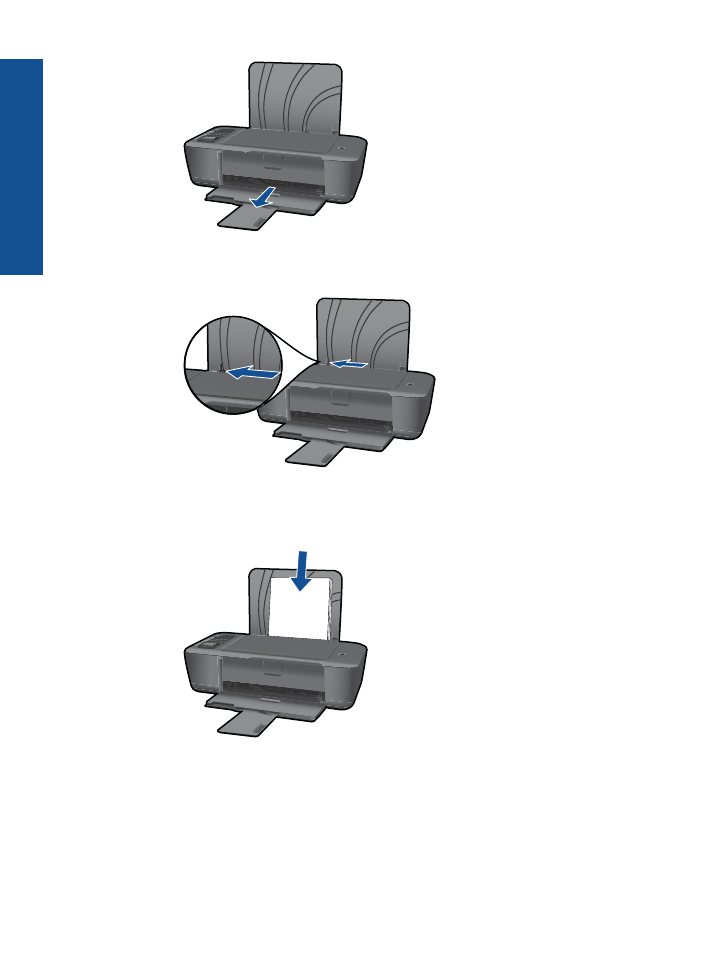
c
. Deslice el ajustador de anchura del papel hacia la izquierda
Deslice el ajustador de anchura del papel hacia la izquierda.
d
. Cargue el papel.
Inserte la pila de papel en la bandeja de entrada con el borde corto primero
y la cara de impresión hacia arriba.
Deslice la pila de papel hasta que se detenga.
Mueva la guía de ancho del papel hacia la derecha hasta que toque el borde
del papel.
Capítulo 4
20
Conceptos básicos relativos al papel
Con
cept
o
s
b
ásicos relat
ivos al
pap
el
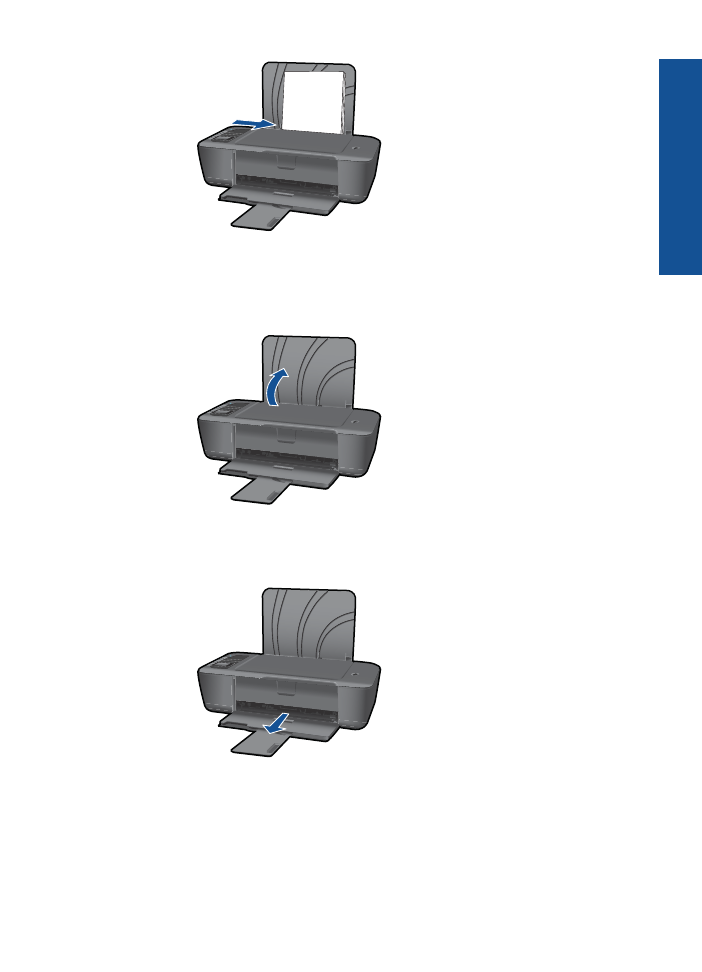
Carga de papel tamaño pequeño
a
. Levante la bandeja de entrada.
Levante la bandeja de entrada.
b
. Baje la bandeja de salida.
Baje la bandeja de salida y extraiga el soporte extensible de la bandeja de
entrada.
c
. Deslice el ajustador de anchura del papel hacia la izquierda.
Deslice el ajustador de anchura del papel hacia la izquierda.
Carga del papel
21
Co
ncept
o
s
básico
s re
la
tivos
al
pap
el
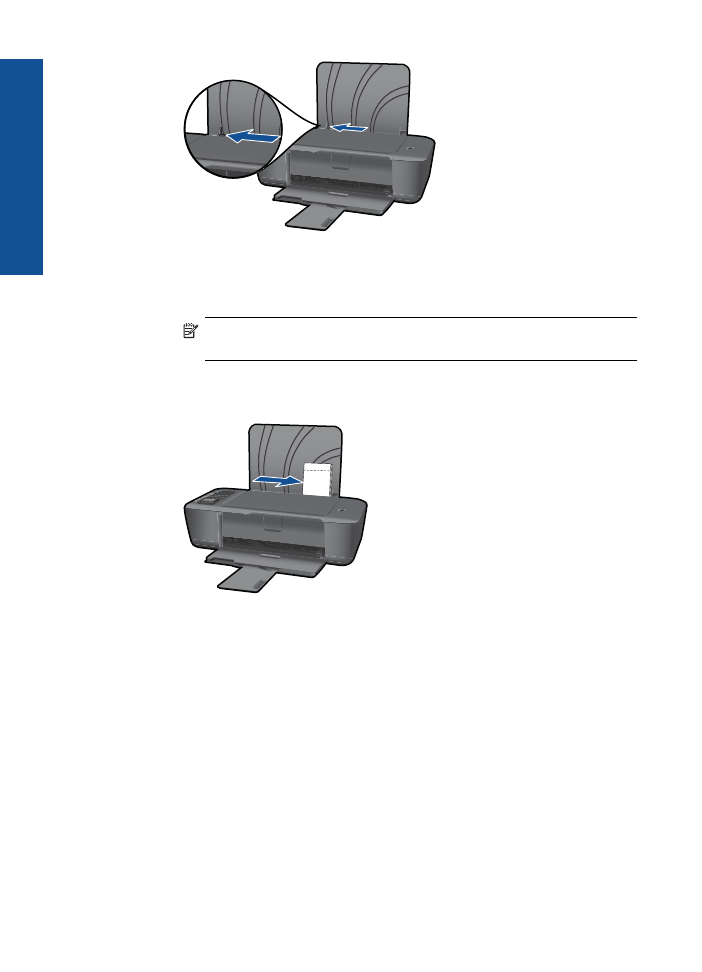
d
. Cargue el papel.
Inserte la pila de papel fotográfico con el borde corto primero y la cara de
impresión hacia arriba.
Deslice la pila de papel hasta que se detenga.
Nota
Si el papel fotográfico que está utilizando tiene pestañas
perforadas, cárguelo de modo que las pestañas estén arriba.
Mueva la guía de ancho del papel hacia la derecha hasta que toque el borde
del papel.
Carga de sobres
a
. Levante la bandeja de entrada.
Levante la bandeja de entrada.
Capítulo 4
22
Conceptos básicos relativos al papel
Con
cept
o
s
b
ásicos relat
ivos al
pap
el
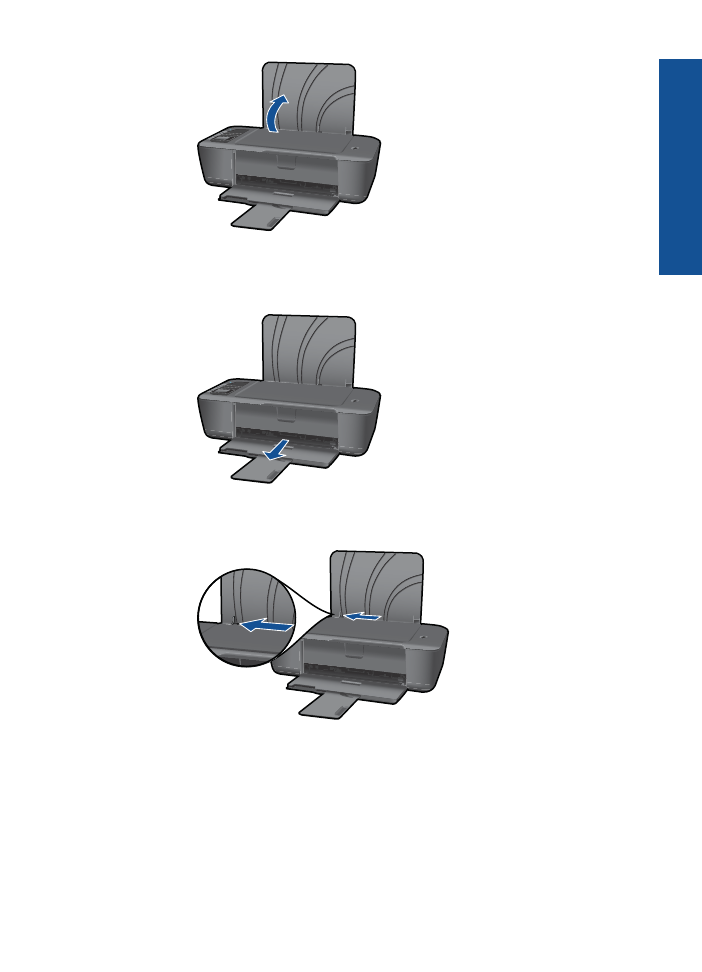
b
. Baje la bandeja de salida.
Baje la bandeja de salida y extraiga el soporte extensible de la bandeja de
entrada.
c
. Deslice el ajustador de anchura del papel hacia la izquierda.
Deslice el ajustador de anchura del papel hacia la izquierda.
Retire todo el papel de la bandeja de entrada principal.
d
. Cargar sobres.
Inserte uno o más sobres en la parte situada más a la derecha de la bandeja
de entrada. La cara del papel que va a imprimirse debe colocarse hacia arriba.
La solapa debe situarse en el lado izquierdo y hacia abajo.
Deslice la pila de sobres hasta que se detenga.
Deslice la guía de ancho del papel hacia la derecha hasta que llegue a la pila
de sobres.
Carga del papel
23
Co
ncept
o
s
básico
s re
la
tivos
al
pap
el

Capítulo 4
24
Conceptos básicos relativos al papel
Con
cept
o
s
b
ásicos relat
ivos al
pap
el
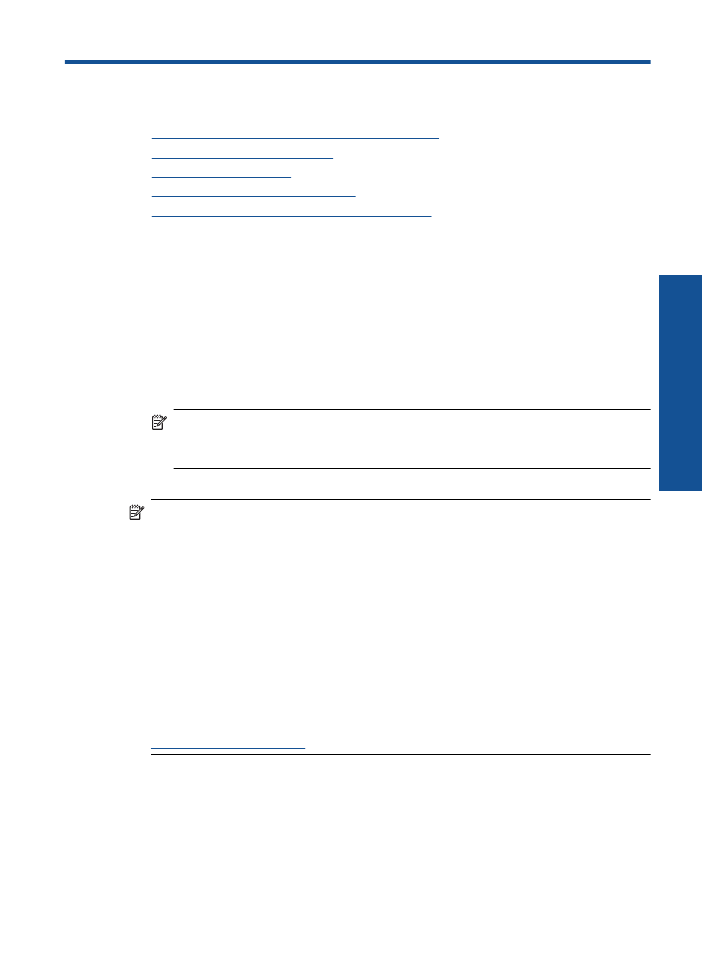
5